学校や職場などで新しい出会いがあり、LINEでメッセージをやり取りしたい時がありますよね。
LINEに友達追加したくても、どうやってやるのか戸惑うこともあると思います。
今回はアンドロイドでの友達を追加する方法をご紹介します。

androidでライン友達追加はどうやる?
- LINEの友だち追加のやり方(アンドロイド)
LINEアンドロイドで友達を追加する方法
LINEで友達を追加する方法は下記の通りです。
・QRコード
・ID検索
・電話番号検索
・自動友達追加の機能
・グループトーク
・「知り合いかも」から
・招待
それぞれの方法を見ていきます。
QRコード
相手のQRコードを読み取って友達追加ができます。
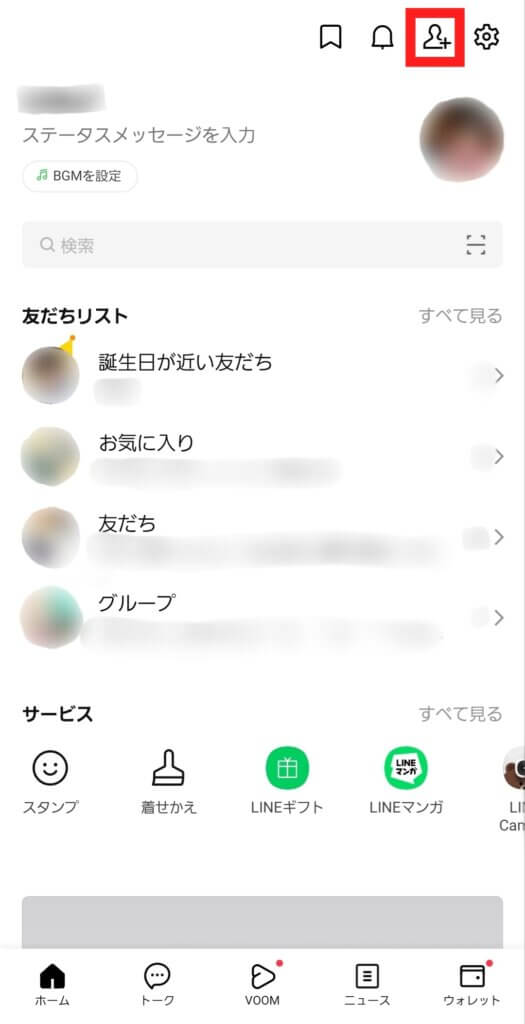
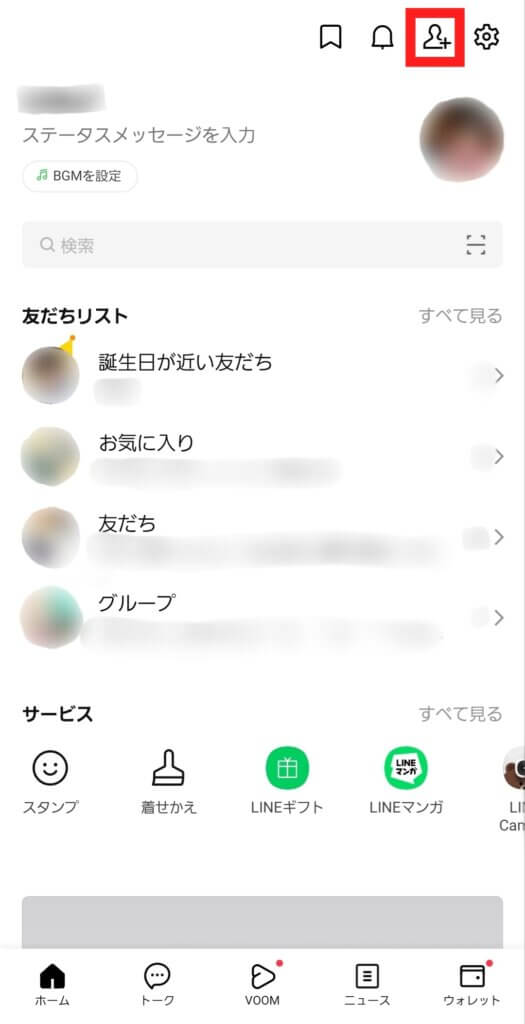
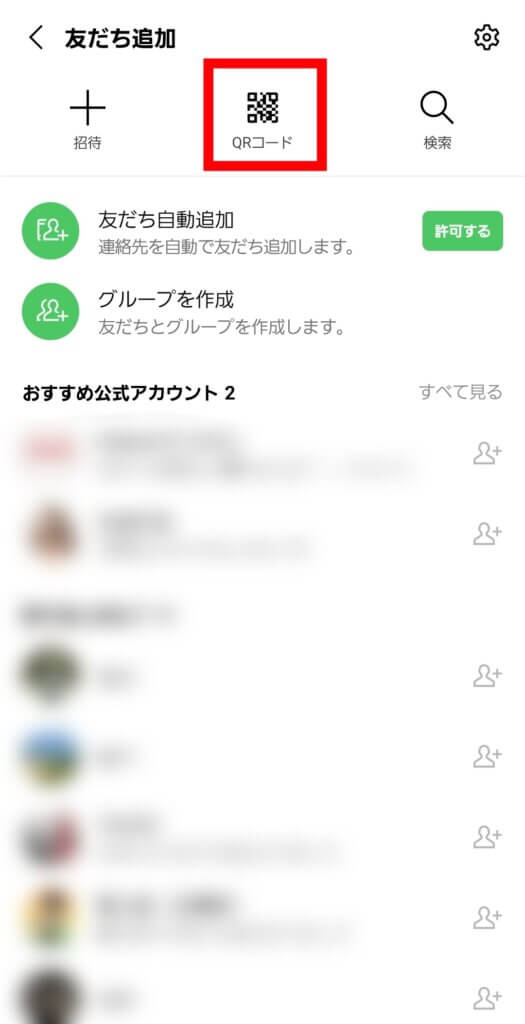
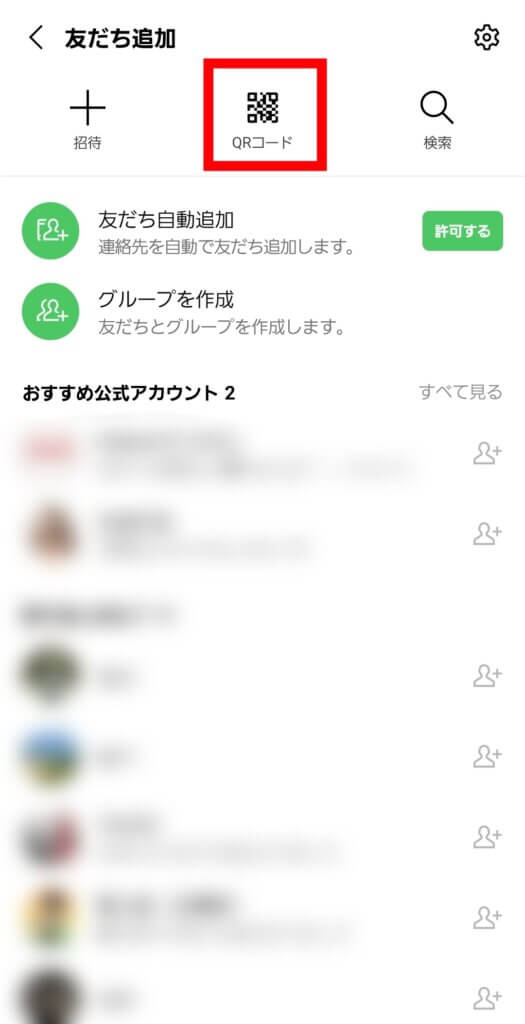
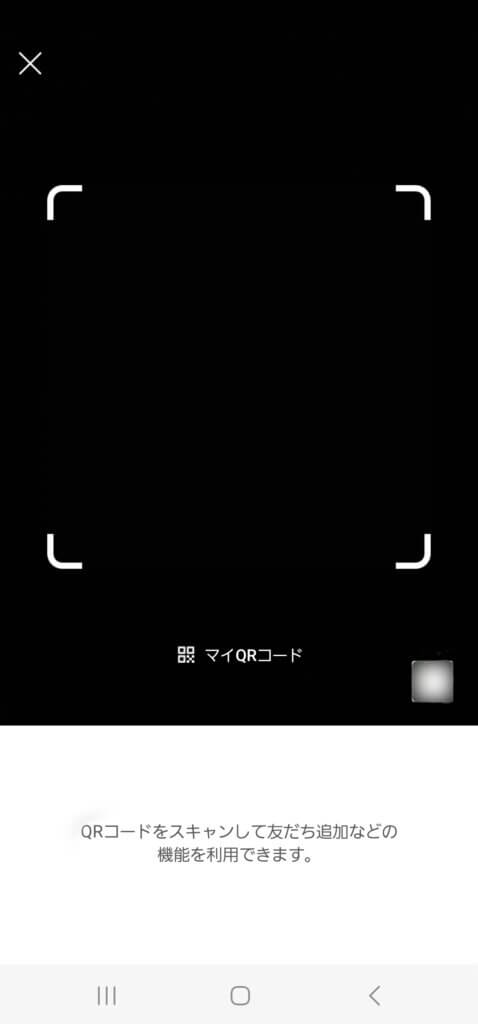
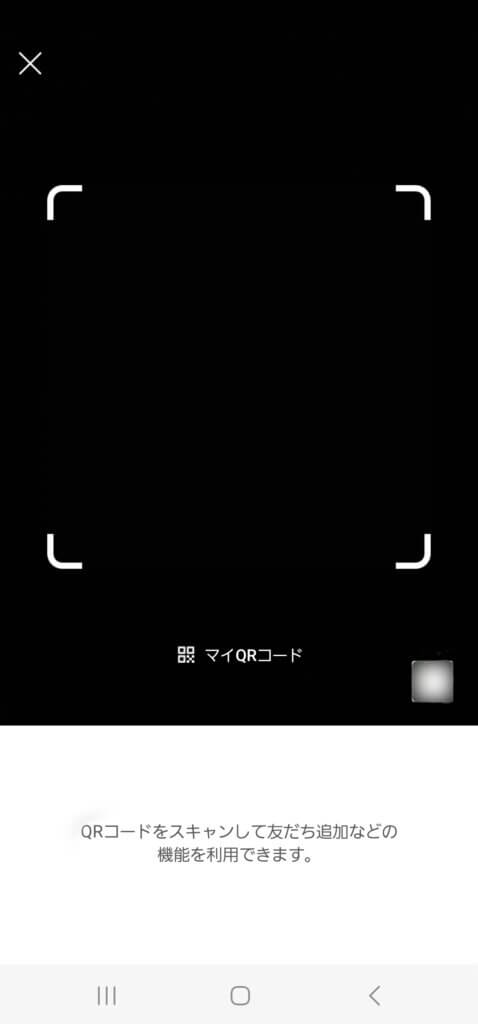
※相手が読み取る場合は「マイQRコード」から表示させればOKです。
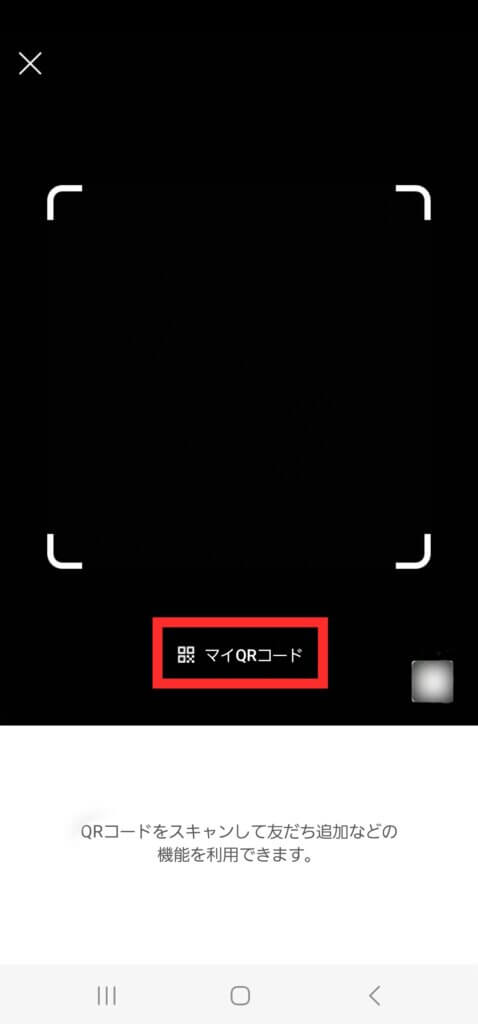
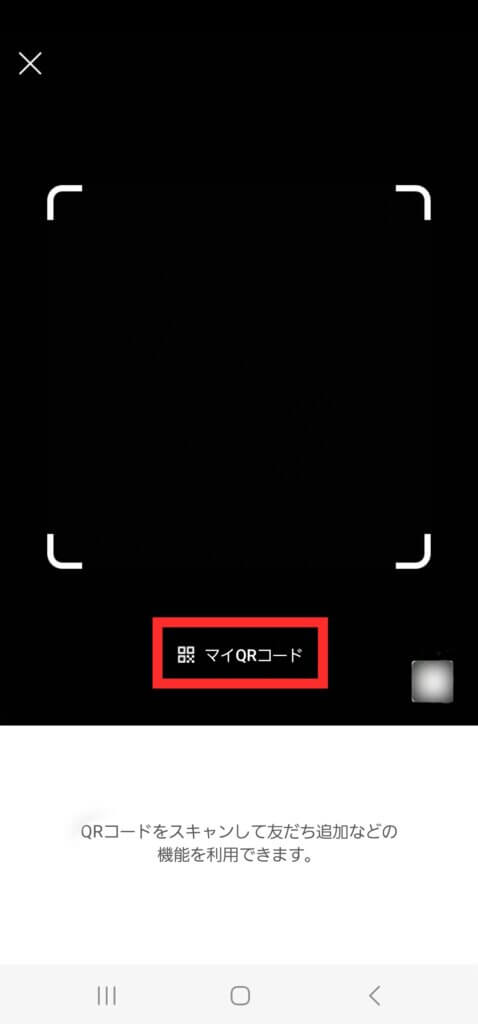
スマホ画面に友達の名前が表示されます。
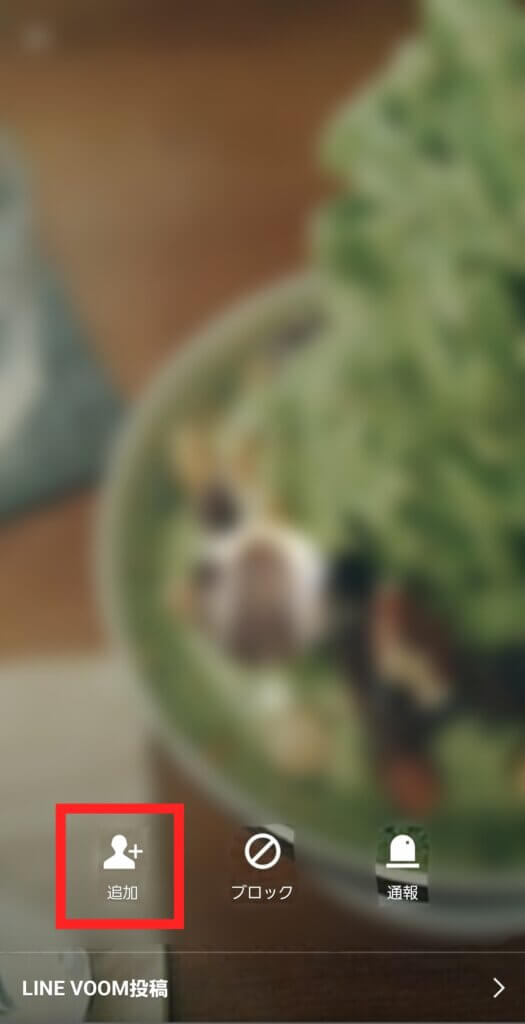
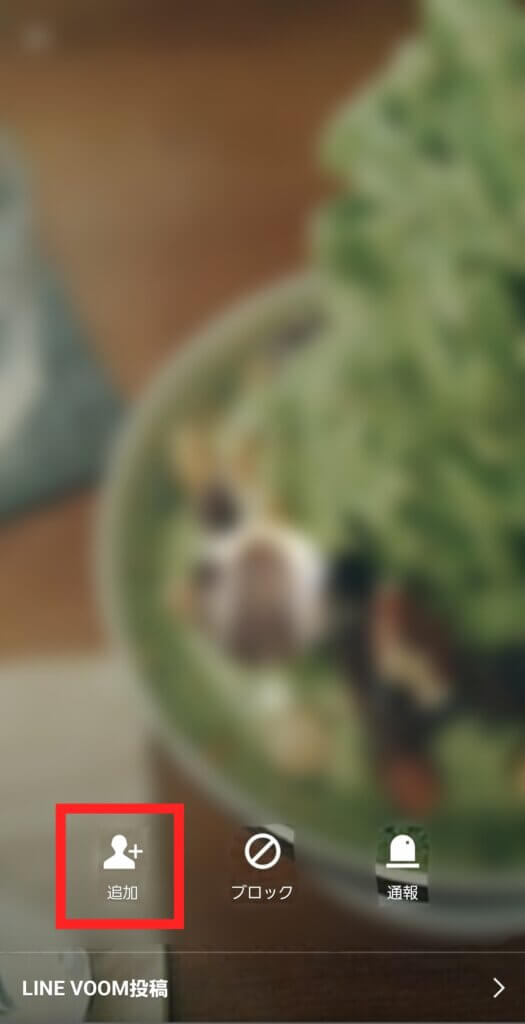
「追加」をタップすると、友達追加が完了です。
ID検索から
相手のLINE・IDがわかる場合は、検索して追加が可能です。
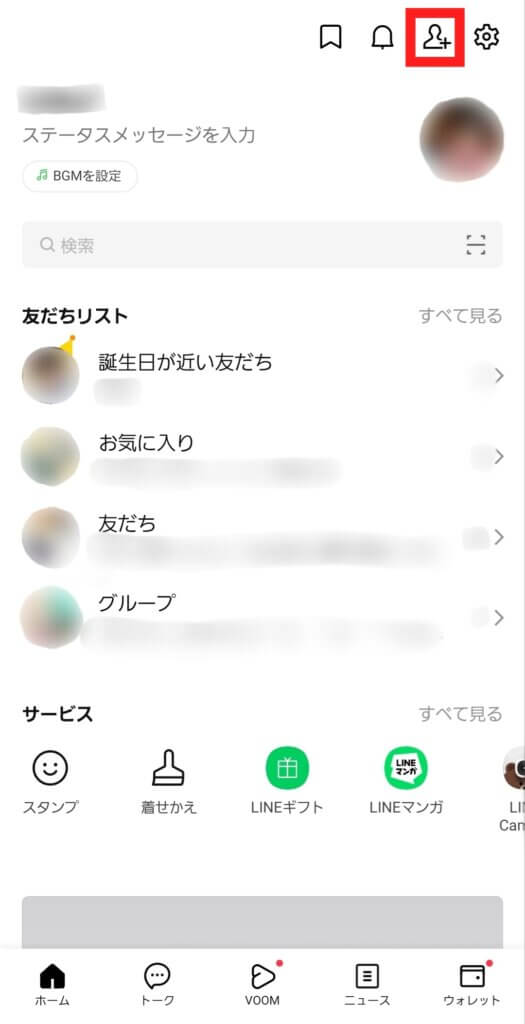
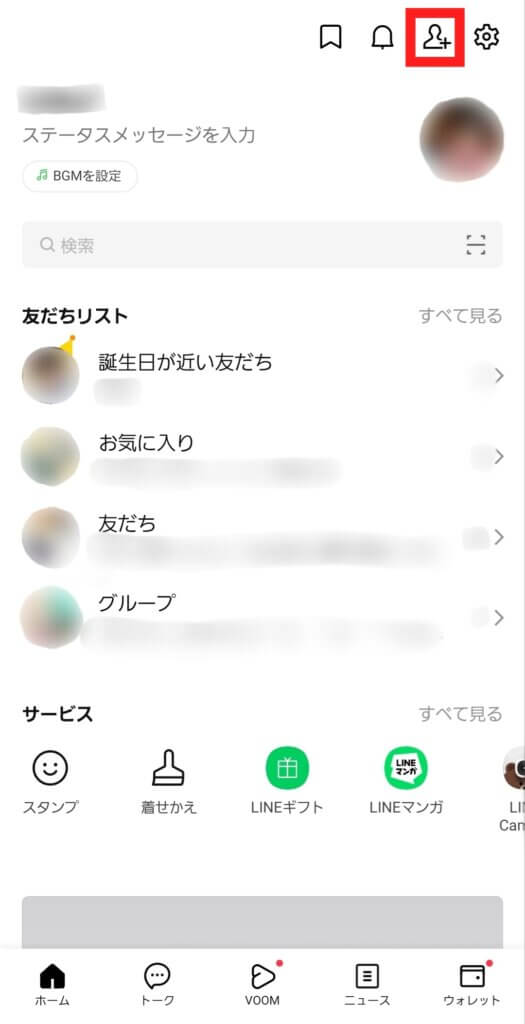
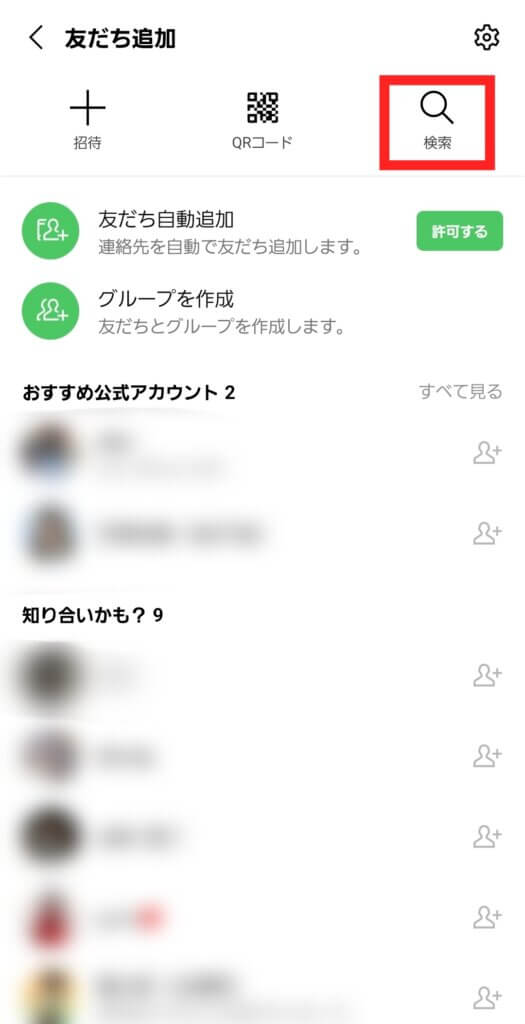
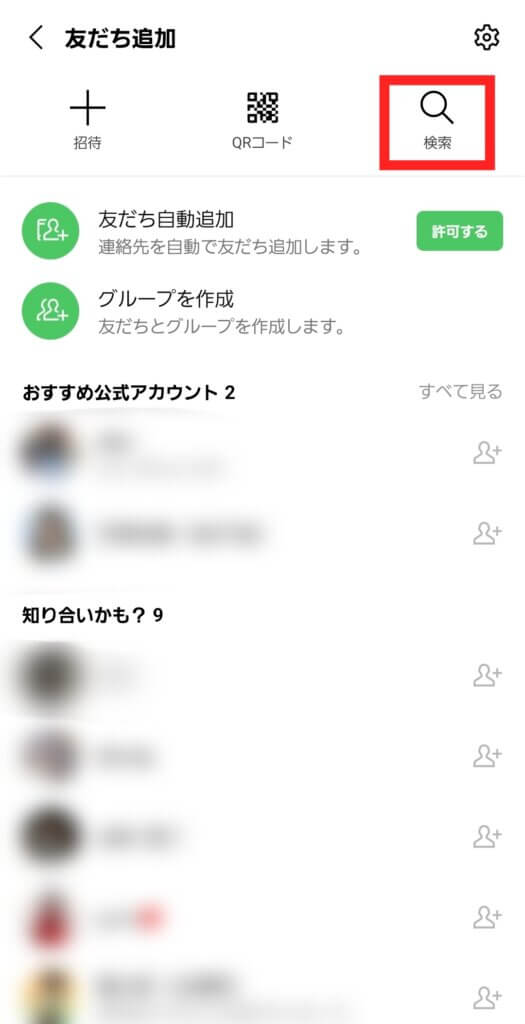
IDの箇所にチェックをいれ、友達のIDを入力してください。
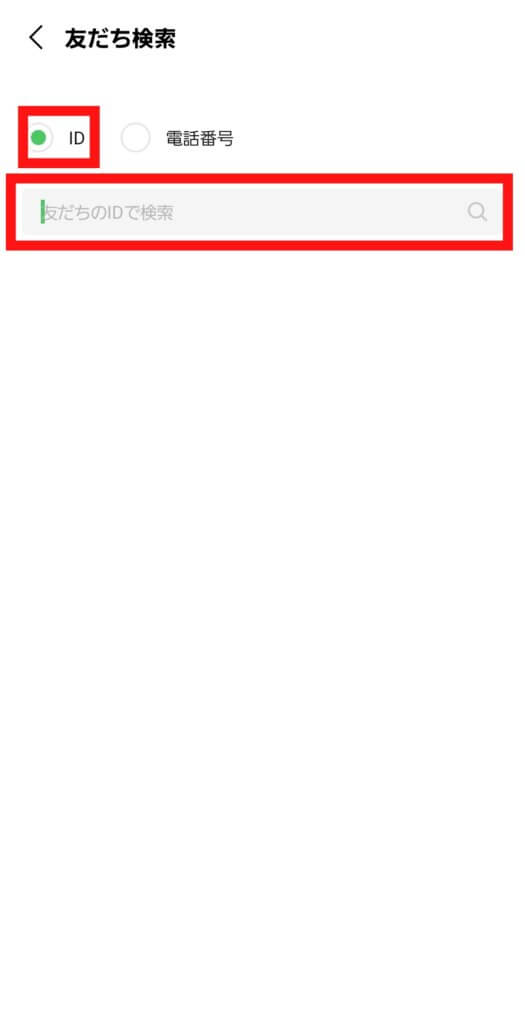
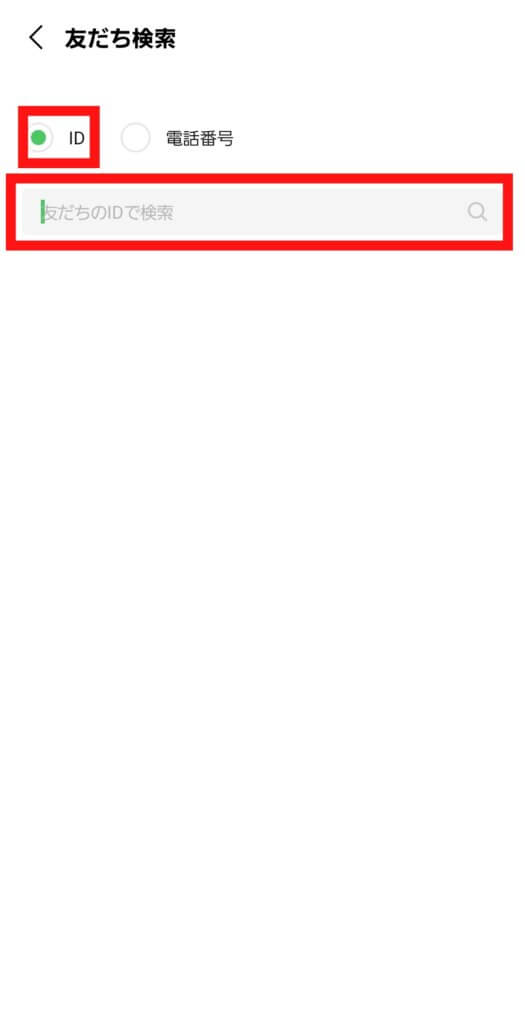
検索すると友達の名前が画面に表示されるので、「追加」をタップして完了です。
相手の設定で「IDによる友達追加を許可する」がオフの場合はID検索ができません
電話番号検索から
相手の電話番号をつかって、検索から追加ができます。
電話番号検索は以下の記事を参考にしてください。


友だち自動追加から
スマホの中に相手の電話番号が入っている場合、自動で友達追加ができます。
友達自動追加については、下記の記事を参考にしてください。


グループから追加
同じグループに入っている場合、グループのトークルームから追加できます。
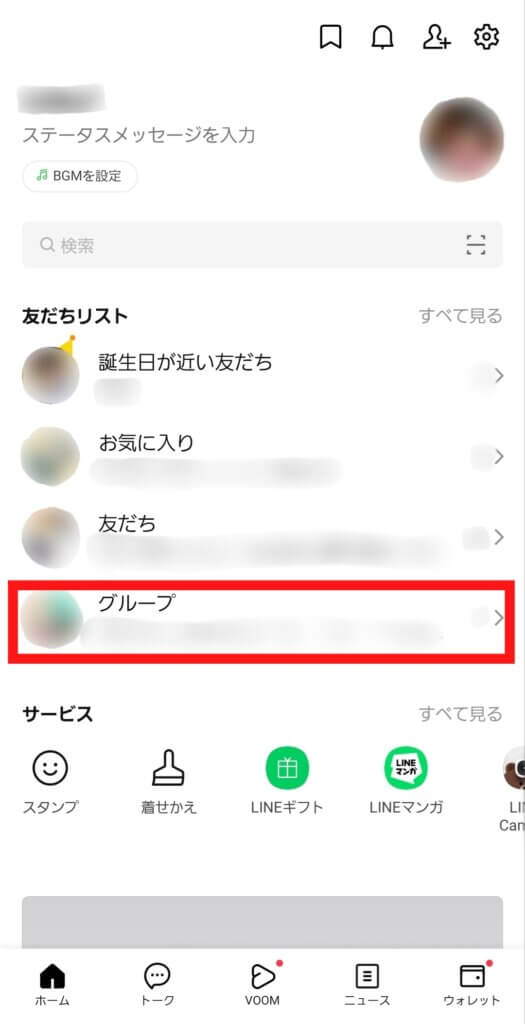
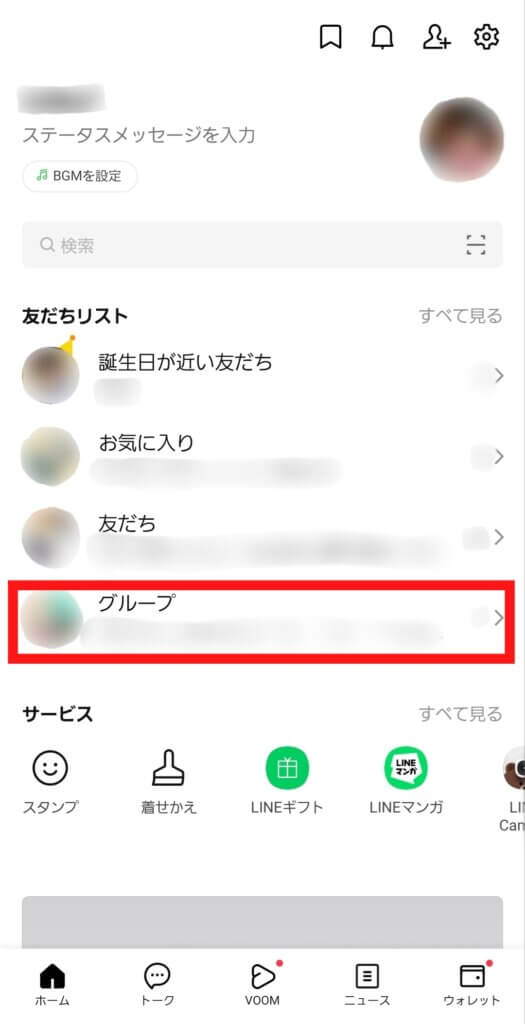
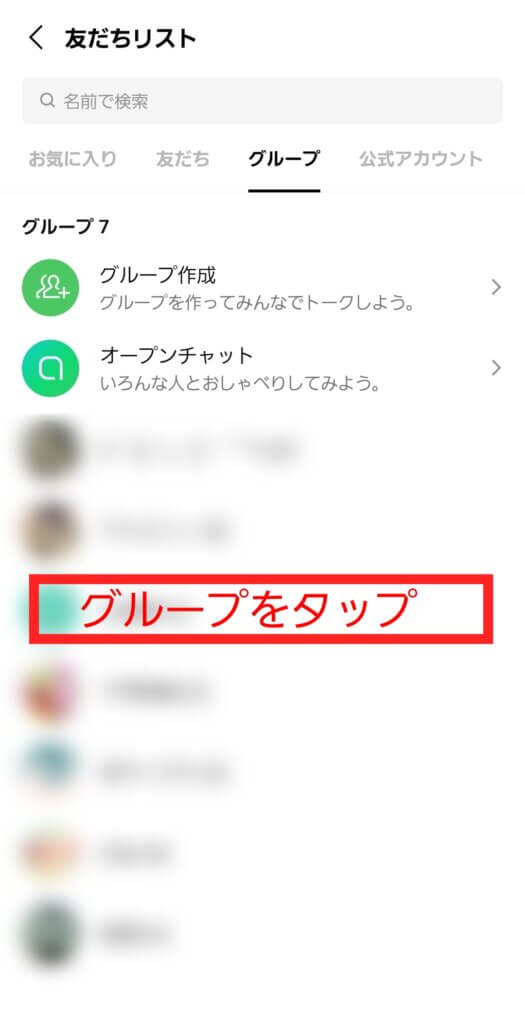
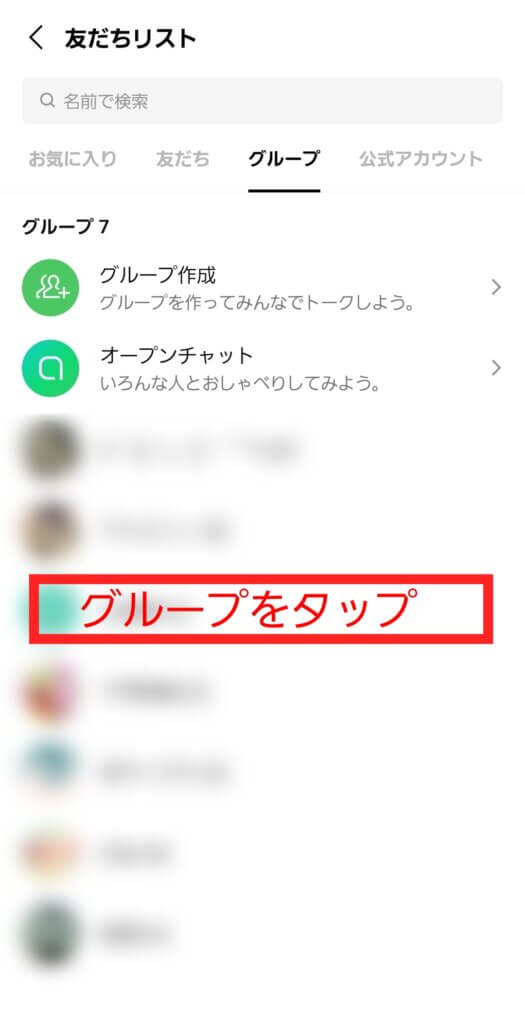
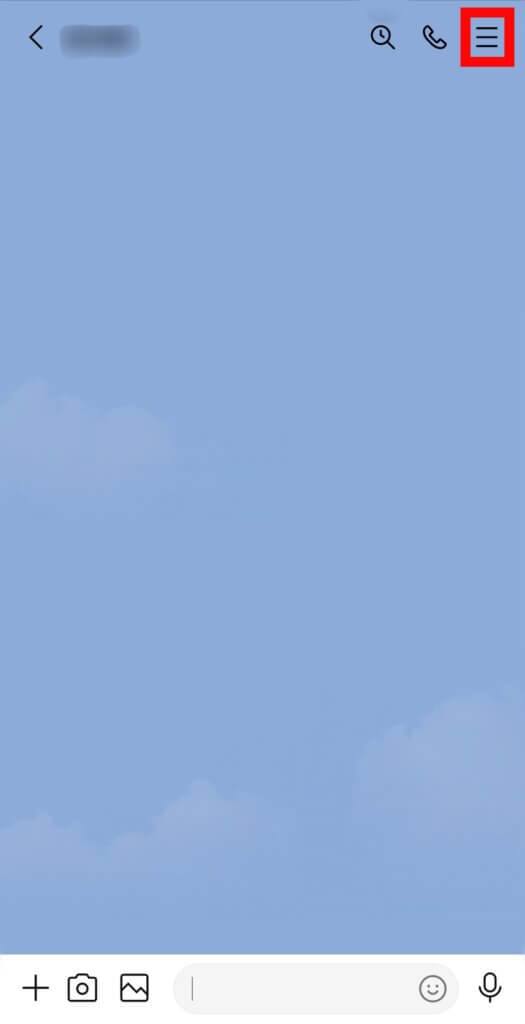
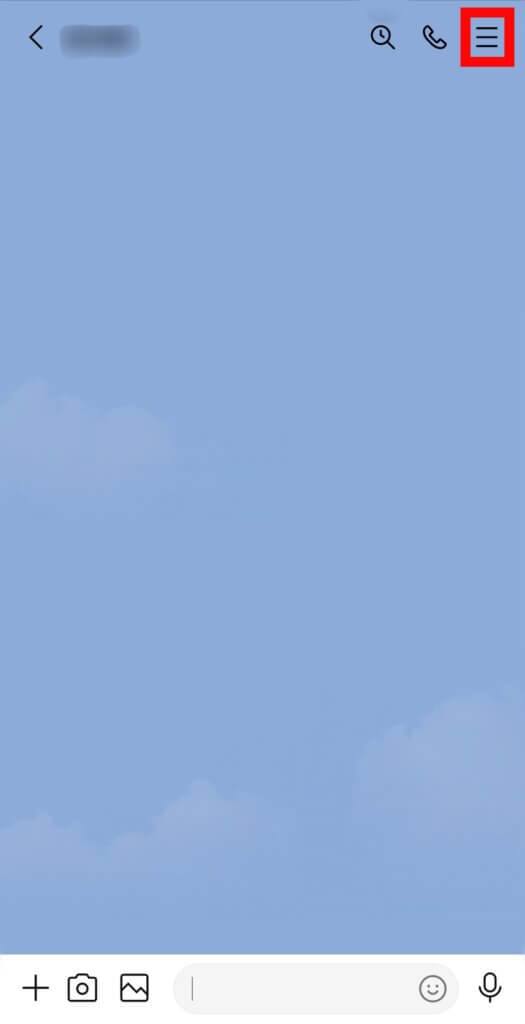
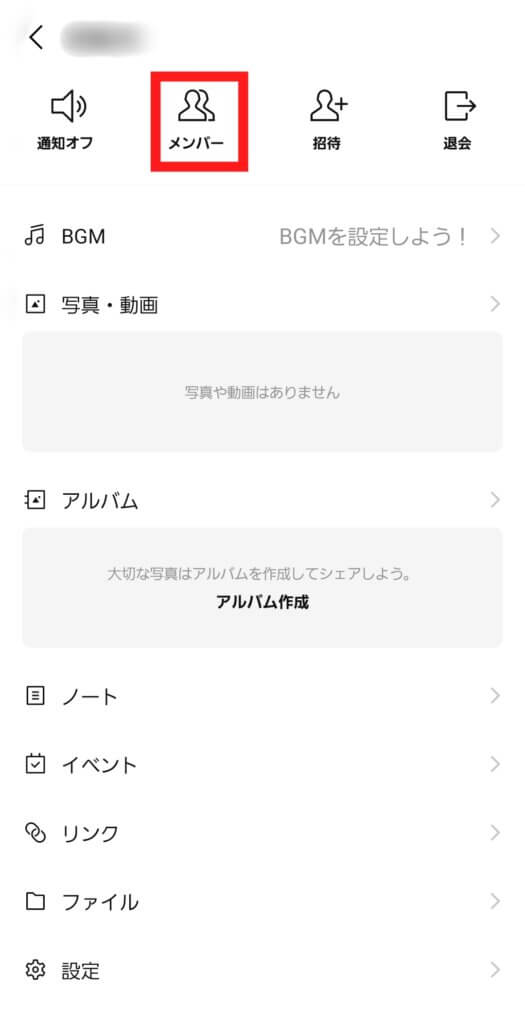
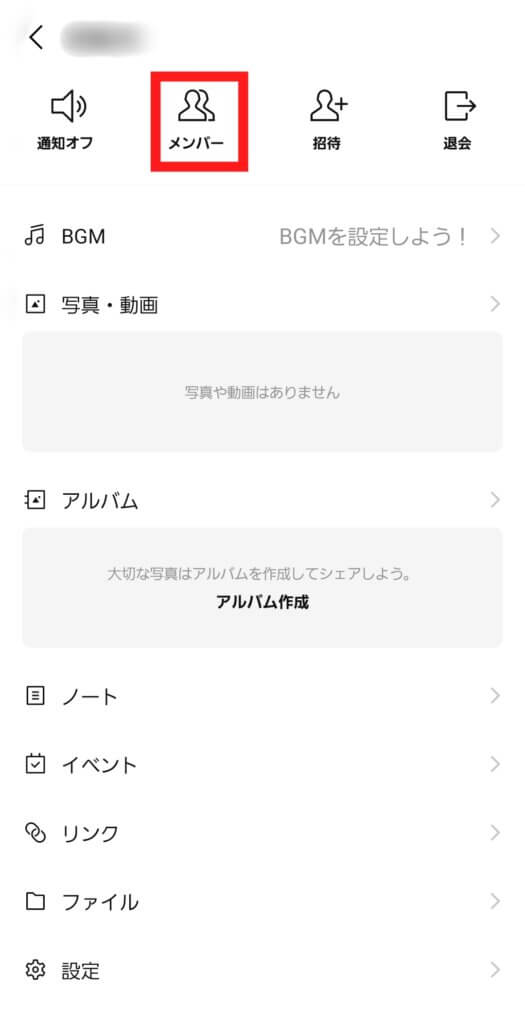
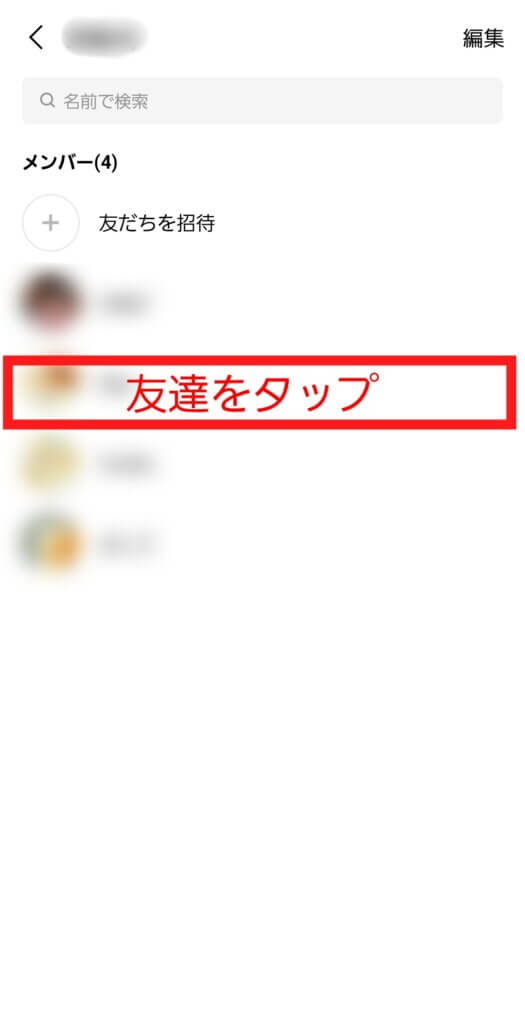
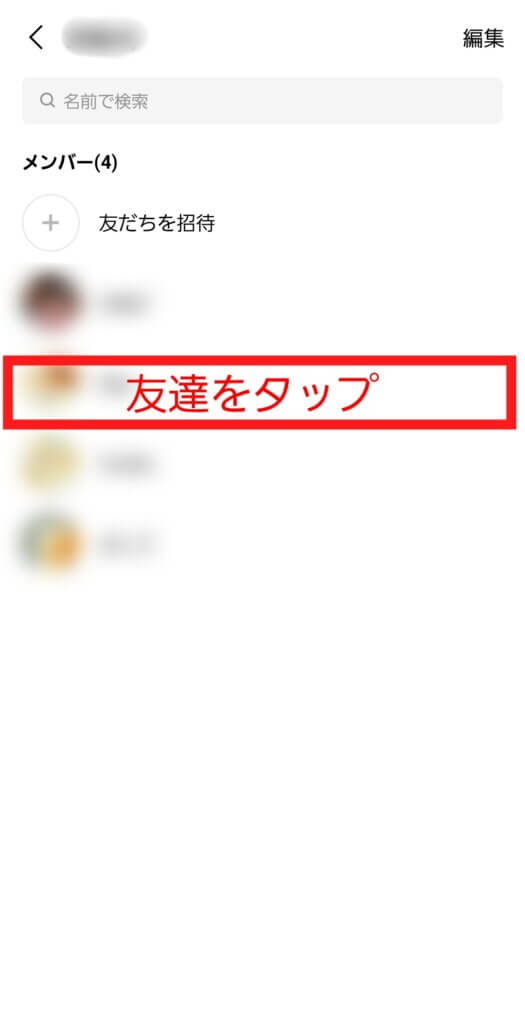
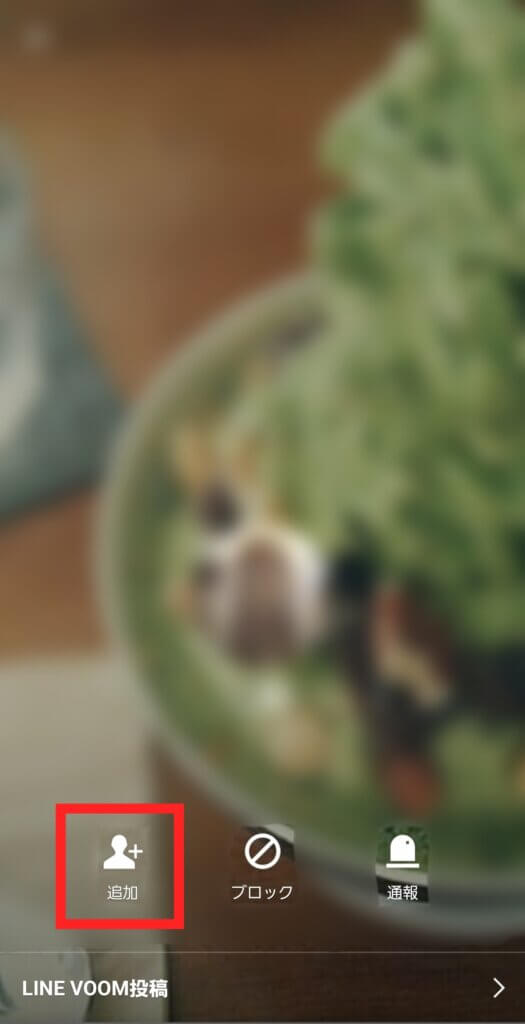
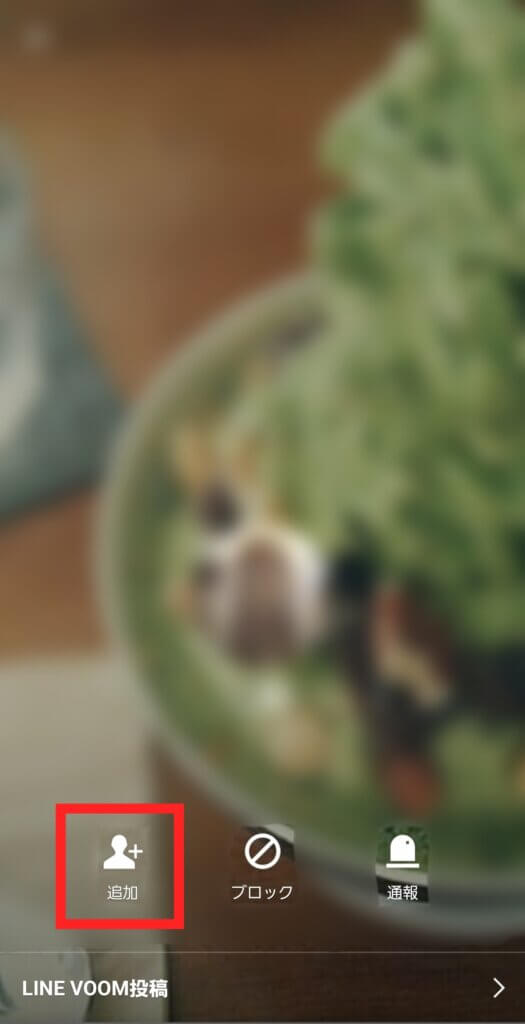
こちらで追加完了です。
知り合いかも?から
「知り合いかも」からも友達追加することができますよ。
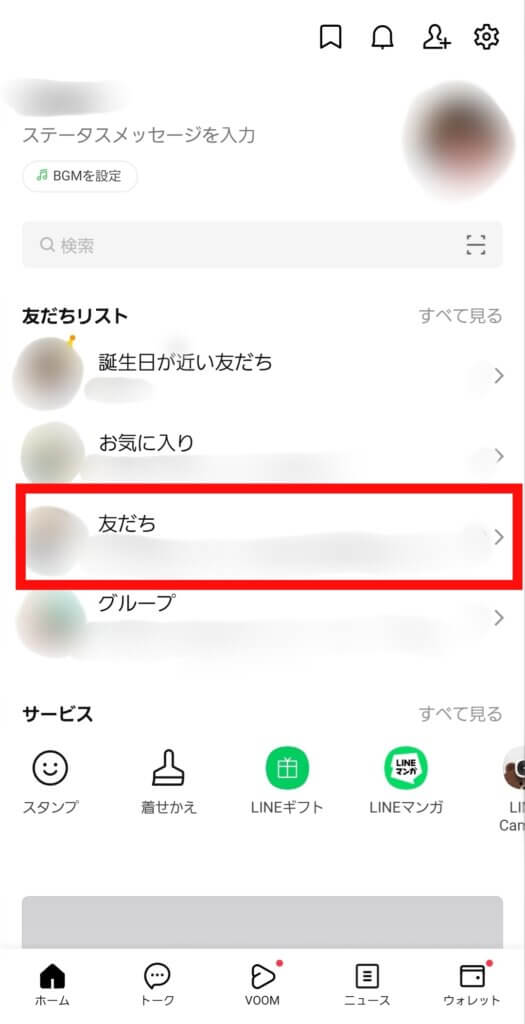
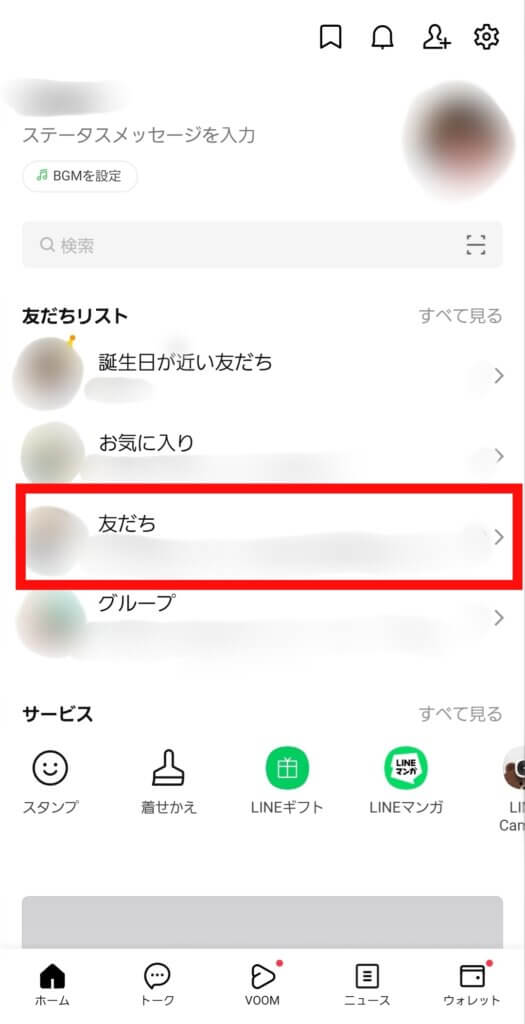
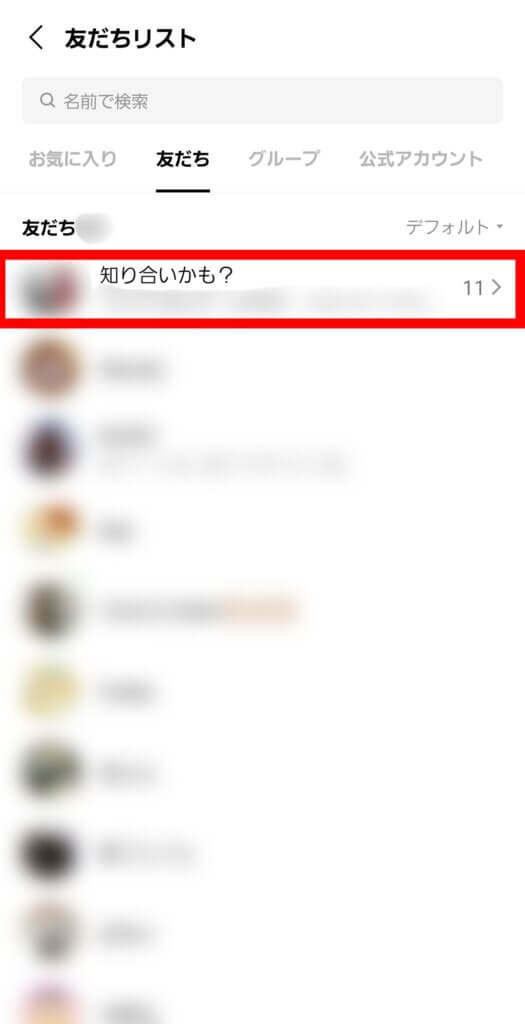
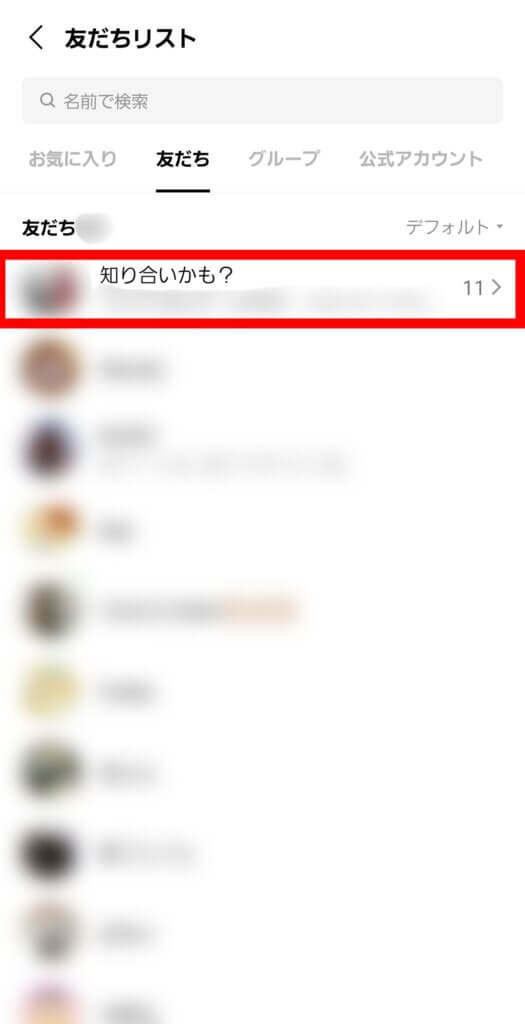
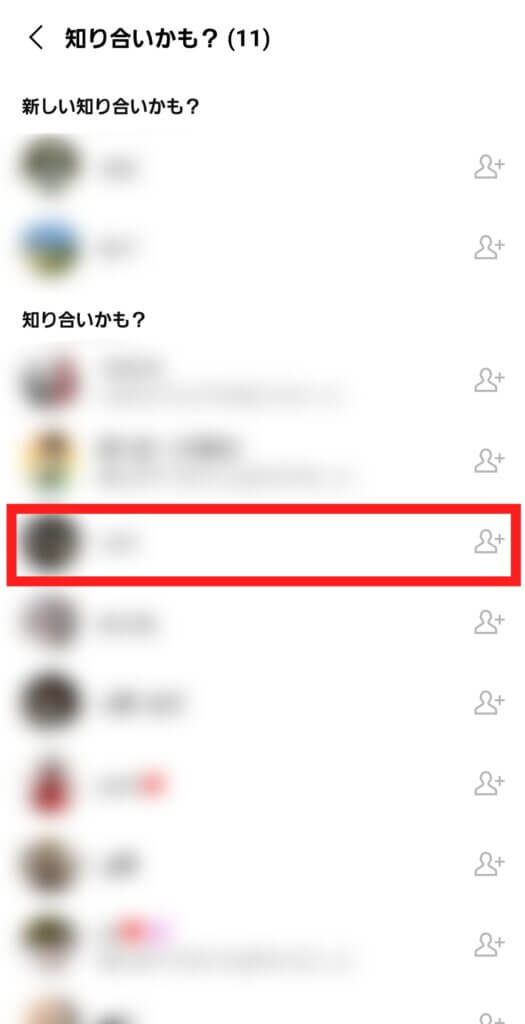
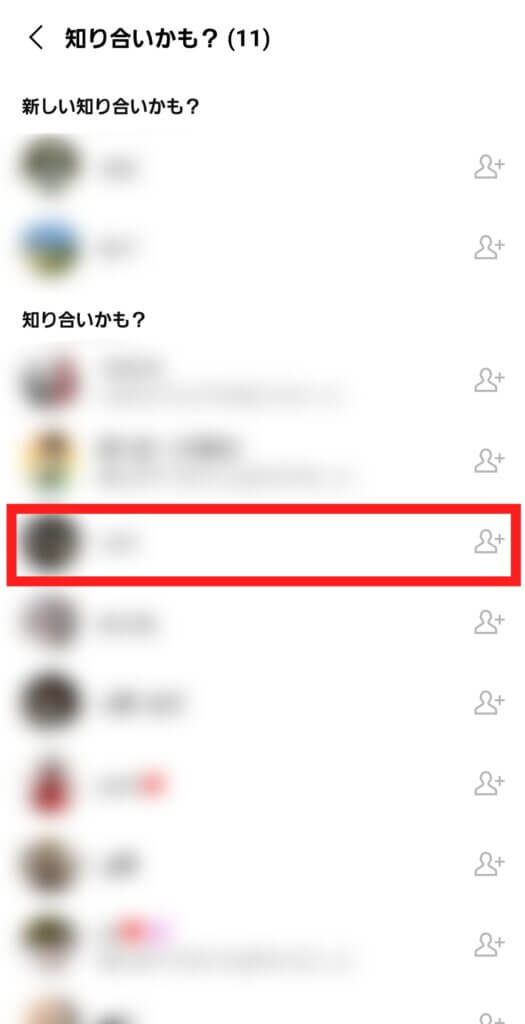
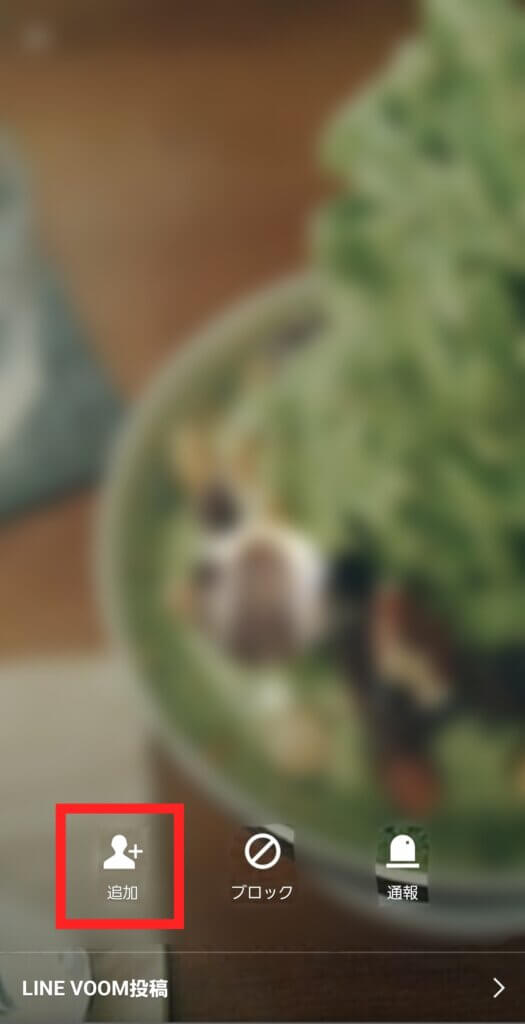
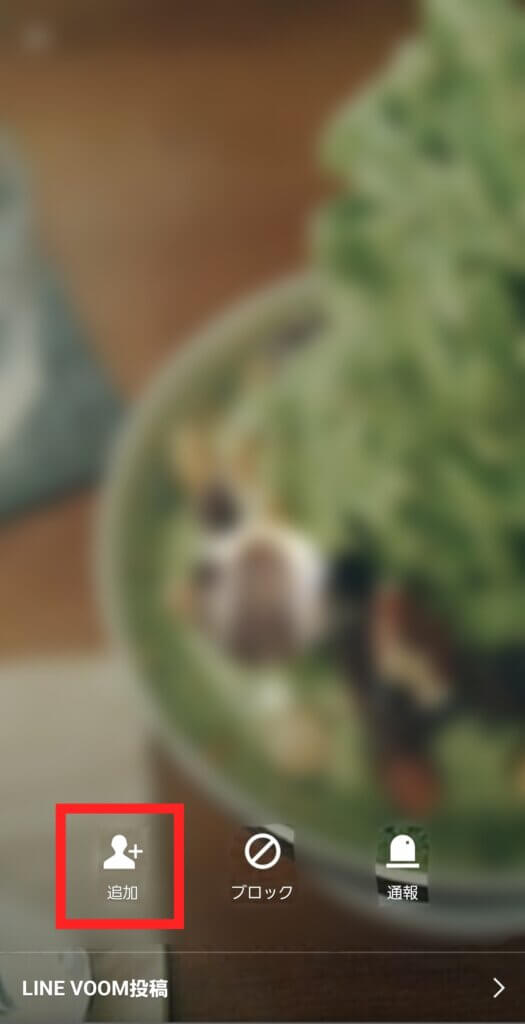
招待する
相手がLINEを使っていない(ダウンロードしていない)ときは「招待」してから友達に追加しましょう。
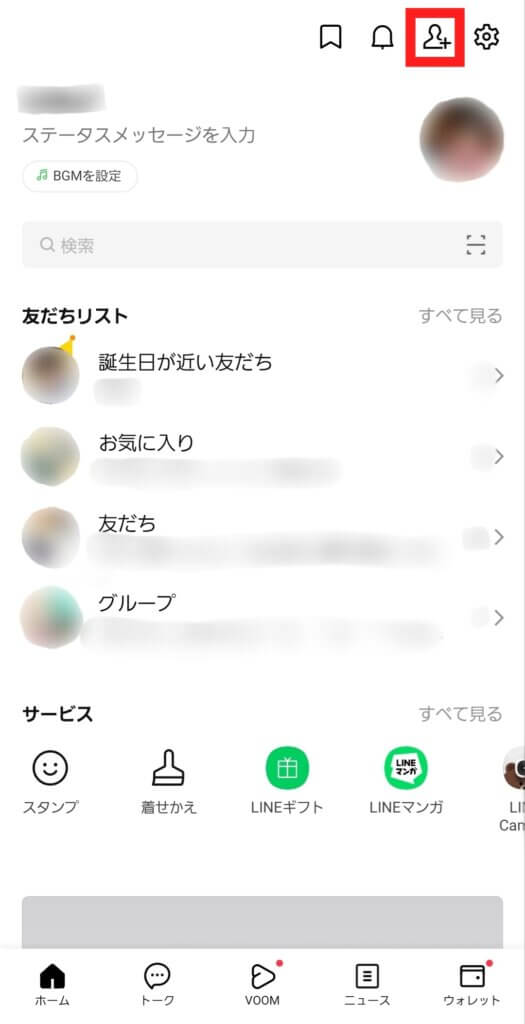
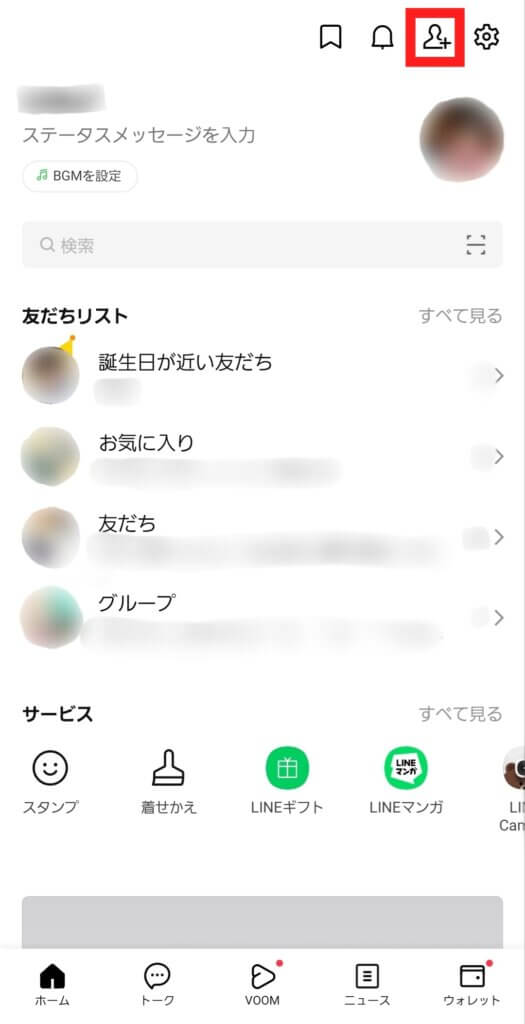
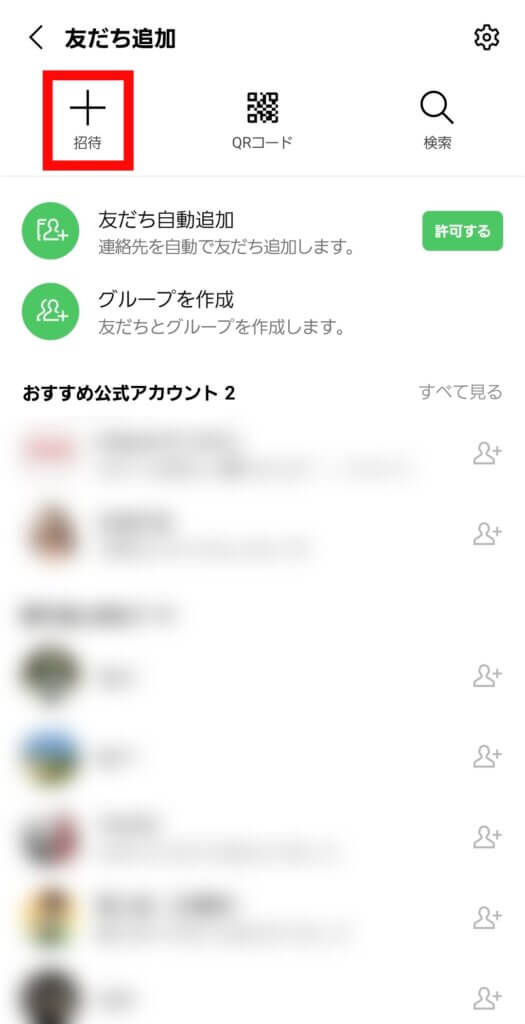
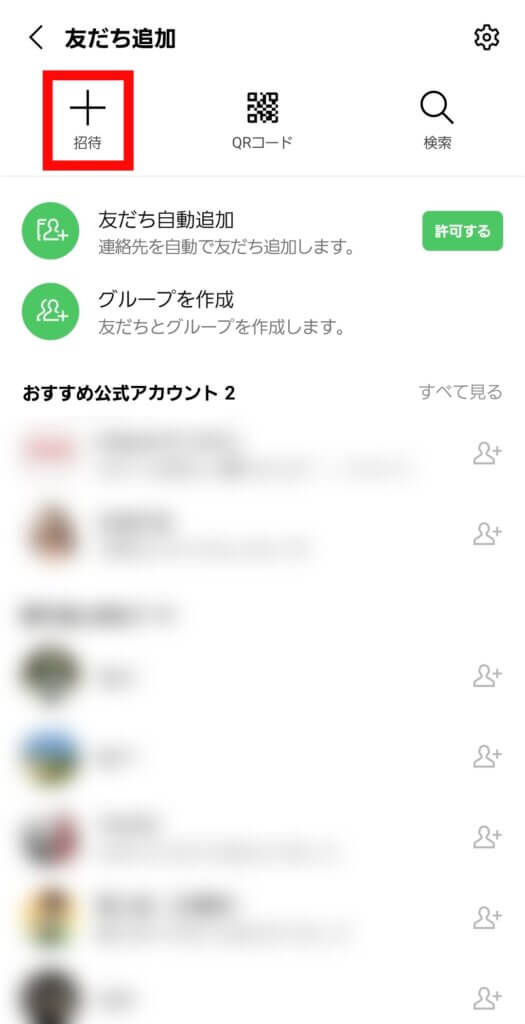
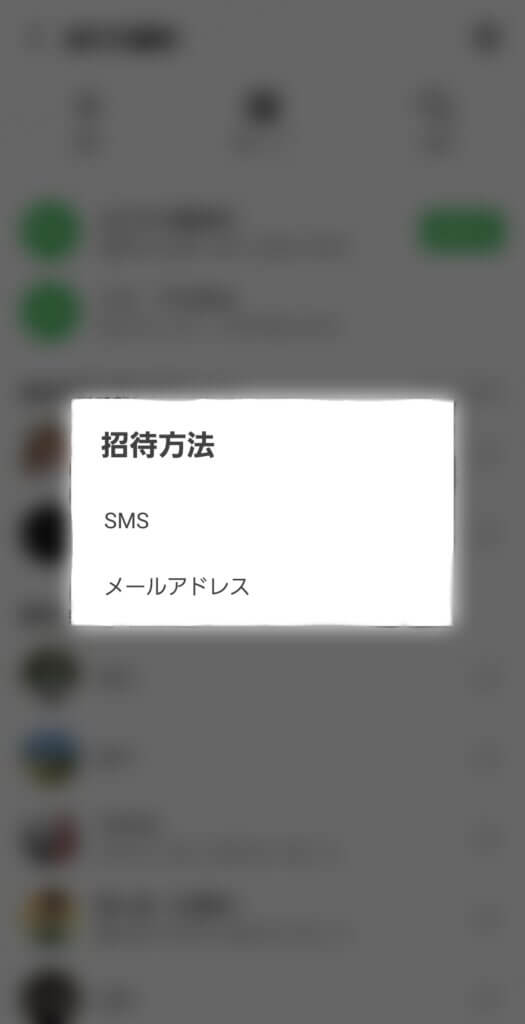
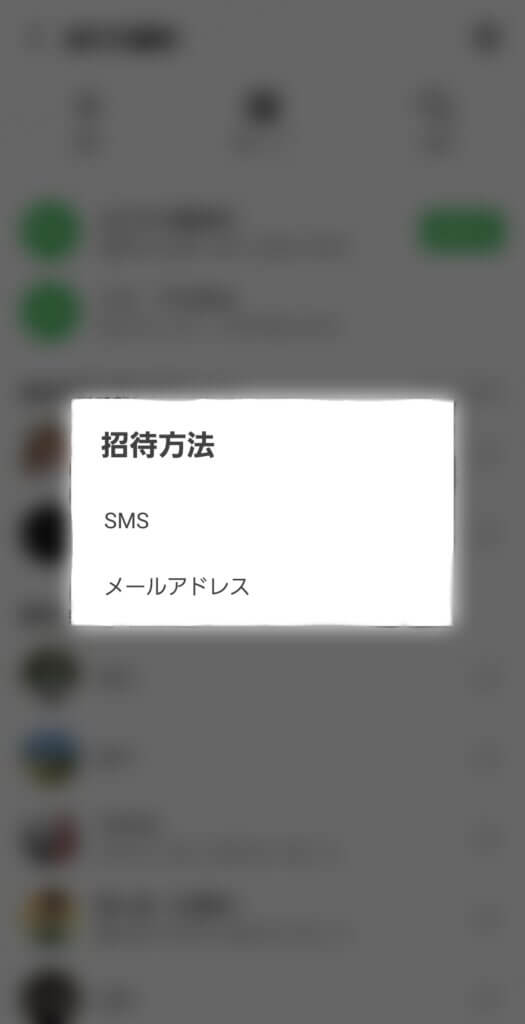
友達の名前・画面右横「招待」をタップしてください。
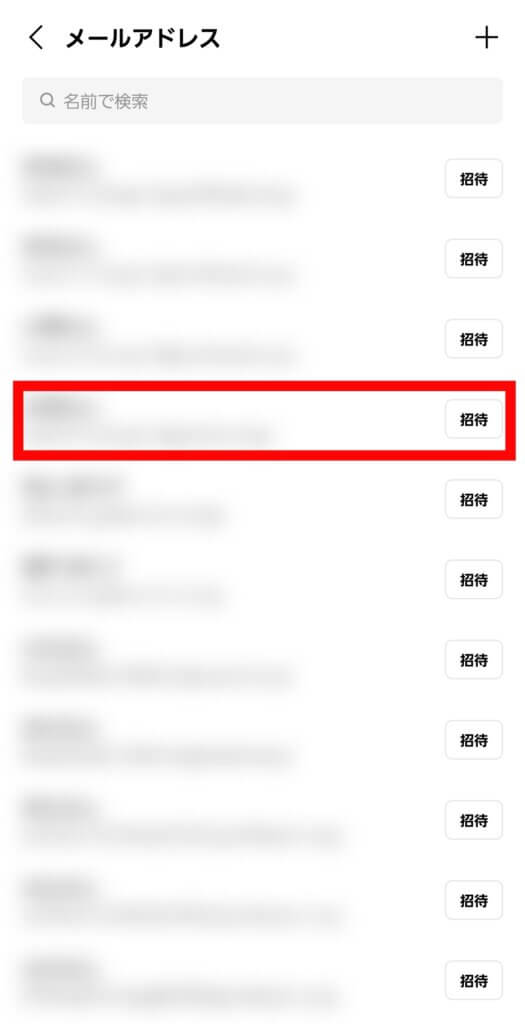
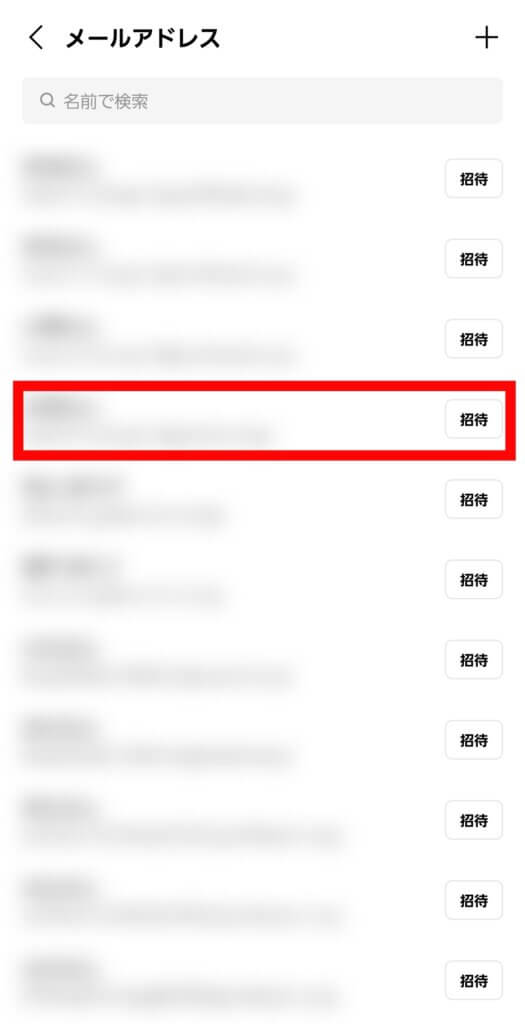
送信したメッセージには「招待URL」が記載されています。
メッセージを受け取った方がLINEをダウンロードし、URLを押すと追加されます。










コメント
コメント一覧 (1件)
[…] LINEの友達追加をアンドロイドでする方法 […]